
 Mozilla
Mozilla
 Mozilla
Mozilla

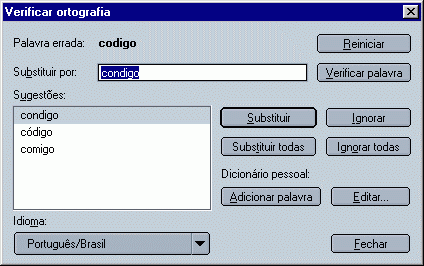
Este
"site", destinado prioritariamente aos alunos de Fátima Conti,
pretende
auxiliar quem esteja começando a se interessar por internet,
segue as regras da
FDL (Free Documentation Licence),
computadores
e programas, estando em permanente construção.
Sugestões
e comentários são bem vindos.
Se
desejar colaborar, clique
aqui.
Agradeço
antecipadamente.

Deseja
enviar
essa página?
Se
você usa um programa de correio eletrônico devidamente
configurado
e tem
um
e-mail
pop3, clique em "Enviar página" (abaixo) para abrir o
programa.
Preencha
o endereço do destinatário da mensagem.
E
pode acrescentar o que quiser.
(Se
não der certo, clique aqui
para saber mais).
Enviar
página

Se você usa webmail
copie o endereço abaixo
http://www.cultura.ufpa.br/dicas/mozi/mailmoz2.htm
Cole o endereço no campo de texto.
Preencha o endereço do destinatário.
E também pode acrescentar o que quiser.
Última alteração: 16 jan 2006